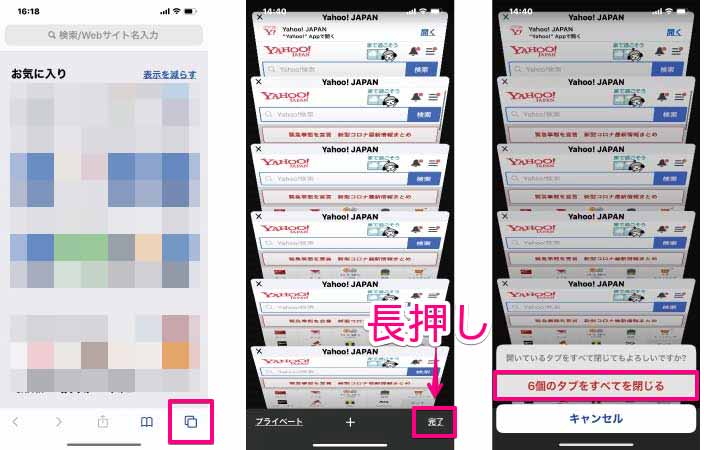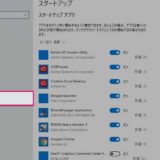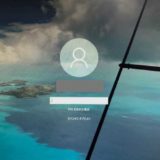iPhoneのSafariにたまった複数のタブを一括で閉じる方法についてまとめていきます。
タップできる目次
iPhone-Safariタブを一括で消す手順
- 「Safari」を開きます。
- 画面の一番右下にある「四角形が重なったアイコン」をタップします。
- 画面右下に「完了」が表示されますので、長押しします。
- 「●個のタブをすべて閉じる」という項目をタップします。
- すべて閉じてもいいですか?と聞かれるので、もう一度「●個のタブをすべて閉じる」をタップします。
以上の作業で、たまったSafariのタブを一気に閉じることができます。
定期的にSafariのタブを消すメリット
Safariでタブを複数枚開いてしまうと、多少なりともメモリを消費します。
iPhoneでは、使用していないタブ・アプリを自動的に感知して、なるべく操作に影響がないようにコントロールしていますが、無駄なタブはなるべくないほうがおすすめです
もし、毎回手動でSafariのタブを消すのが面倒な場合は、一定時間が経過したときにiPhoneが自動でタブを消去してくれる機能がついています。
【Sarfariタブの一括消去を自動化する手順】
iOS13以降にアップデートされている場合には、一定時間が経過した後に自動でタブを閉じるように設定ができます。
時間の選択肢は三つです。
・1日後にSafariタブをすべて消す
・1週間後にSafariタブをすべて消す
・1か月後にSafariタブをすべて消す
・1週間後にSafariタブをすべて消す
・1か月後にSafariタブをすべて消す
自動のタブ閉じを設定しておくと、手動タブを閉じる作業をしなくてもいいので、おすすめです。
Safariタブを自動で閉じる手順
- 「設定アイコン」をタップします。
- メニュー一覧にある「Sarfari」をタップします。
- 「タブを閉じる」という項目をタップします。
- 1日後、1週間後、1か月後の中から任意の項目をタップします。
一括で消したタブを復元する手順
タブを一括で消した後に、必要なタブがあった場合にはタブの復元をかけることができます。
下記の手順通りにすすめれば大丈夫です。
- 「Safari」を開きます。
- 画面の一番右下にある「四角形が重なったアイコン」をタップします。
- 画面下部中央に「+」が表示されますので、長押しします。
- 「最近閉じたタブ」の一覧画面が表示されます。
- 必要なタブをタップして復元させます。
まとめ
使わないタブを整頓することで、iPhoneの負担が軽減されて、快適に使えるようになります。
定期的にSafariのタブを消去するクセをつけておきましょう。